Anamnese
Anamnese é o conjunto de informações obtidas por meio de perguntas realizadas ao Funcionário, com o objetivo de compreender seu histórico clínico, hábitos e queixas atuais. No Fazsoft SMT, é possível personalizar as perguntas da Anamnese, escolhendo quais delas serão impressas de acordo com a necessidade.
Segue abaixo o passo a passo:
1. Primeiro vamos configurar o Modelo da Anamnese. Para isso acesse o menu Cadastro > Geral > Modelo de Anamnese.
2. Clique no botão  para exibir o modelo já cadastrado no sistema.
para exibir o modelo já cadastrado no sistema.
3. Clique no botão  para editar o modelo previamente cadastrado, ou adicione um novo
para editar o modelo previamente cadastrado, ou adicione um novo 
4. Em Descrição, informe o nome do Modelo da Anamnese.
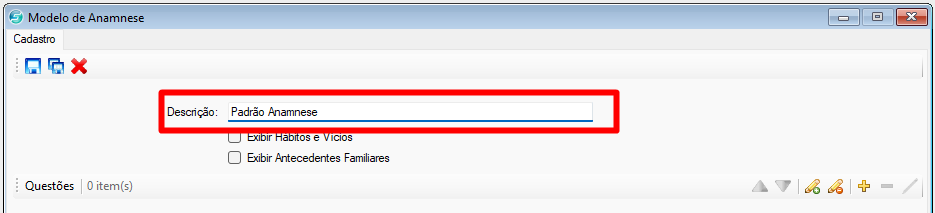
5. Deixe as opções habilitadas, caso queira que seja exibido a opção de Hábitos e Vícios e os Antecedentes Familiares, na geração da Anamnese.
- Exemplo Hábitos e Vícios
- Exemplo Antecedentes Familiares
6. Clique no botão  para adicionar uma nova pergunta.
para adicionar uma nova pergunta.
7. Informe a questão, e clique em Salvar. Em seguida, repita o mesmo processo para incluir as demais perguntas.
8. Utilize os botões 
 para alterar as ordens das perguntas. Basta selecionar a pergunta desejada, e clicar para subir ou descer na listagem.
para alterar as ordens das perguntas. Basta selecionar a pergunta desejada, e clicar para subir ou descer na listagem.
9. Ao finalizar o cadastro do Modelo da Anamnese, clique em Salvar 
10. Para realizar a impressão da Anamnese temos algumas opções, abaixo vamos lista-las:
- Impressão da Anamnese preenchida
Acesse o menu Relatórios > Outros > Formulário em Branco.
Selecione o Funcionário clicando no botão 
Clique no botão  para exibir as Anamneses já cadastradas pra esse funcionário. Se necessário clique no botão
para exibir as Anamneses já cadastradas pra esse funcionário. Se necessário clique no botão  para editar, ou adicione uma nova Anamnese
para editar, ou adicione uma nova Anamnese 
Ao finalizar o preenchimento das informações, clique em Salvar 
Ao finalizar, clique em Visualizar Impressão.
Por essa tela a Anamnese é impressa com todos os dados já preenchidos.
- Impressão da Anamnese pela tela do Atendimento.
Acesse a tela do Atendimento e clique na opção Anamnese.
Clique para visualizar a impressão.
Pela tela do Atendimento a Anamnese é impressa com os dados da Empresa e Funcionário, já as perguntas serão impressas em branco, para serem preenchidas de forma manual.
- Impressão da Anamnese em branco
Acesse o menu Relatórios > Outros > Formulário em Branco.
Em Tipo de Formulário selecione a opção Anamnese, em Modelo de Anamnese selecione o modelo que foi criado anteriormente. Selecione a quantidade de cópias que deseja e clique em Visualizar Impressão.
Por essa tela a Anamnese é impressa com todos os dados em branco, para serem preenchidas de forma manual.
Related Articles
Personalização Proposta e Contrato
Para criar o seu modelo de Proposta ou Contrato, siga o passo a passo a seguir: Acesse o menu Cadastro - Templates de Documentos - Template Contrato. O Sistema oferece um modelo de Contrato de exemplo para sua utilização. Você pode utilizá-lo como ...Guia de Macros Buffet
Macros são marcações de textos para que o Sistema saiba onde deverá incluir as informações. Há a possibilidade de alterar os modelos de documento ou a ordem de como as informações cadastradas no sistema vão aparecer no documento. O que estiver entre ...Template de PGR
<br> O Template é um recurso disponível no Sistema, onde é possível criar modelos predefinidos, utilizando o Microsoft Word, que irão servir como base ou estrutura para a geração dos documentos utilizados no ...Pasta de Trabalho SMT
Local onde são armazenados alguns arquivos utilizados do Sistema, principalmente modelos de documentos, arquivos de retorno do eSocial, download das atualizações do Sistema, etc. Aviso Na Pasta de Trabalho não há nenhuma informação referente aos ...Criação de Usuário e Configuração de Privilégios
Visando um maior controle e segurança das informações, o FazsoftSMT permite que sejam cadastrados inúmeros Usuários, cada um com sua respectiva senha de acesso ao Sistema, e configurar níveis de acesso as funções e ferramentas disponíveis nos menus ...